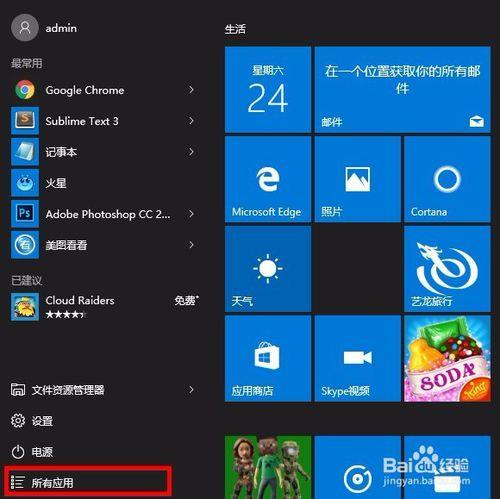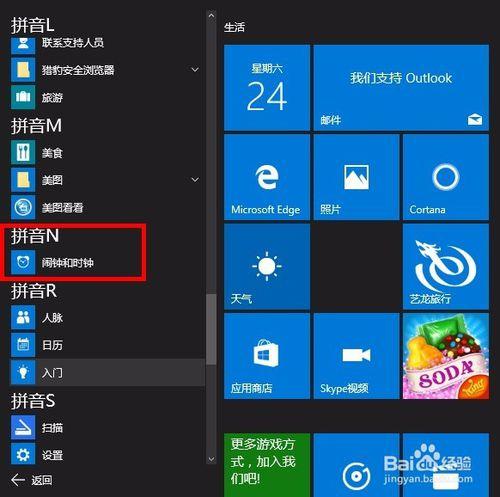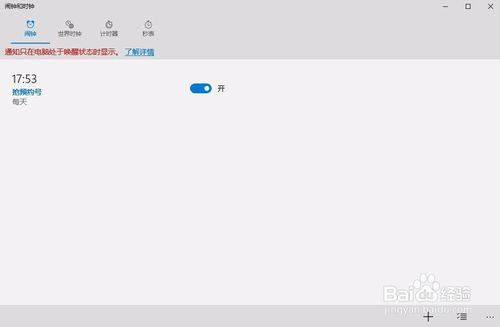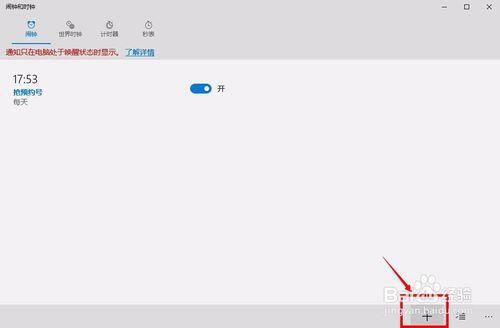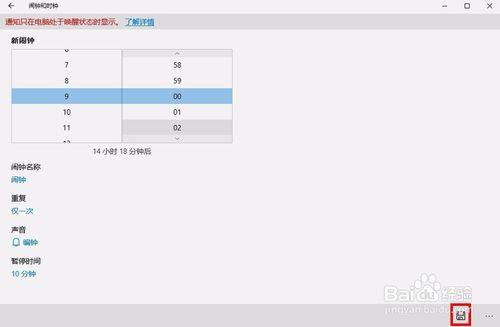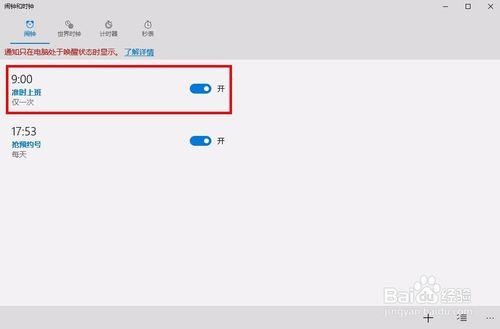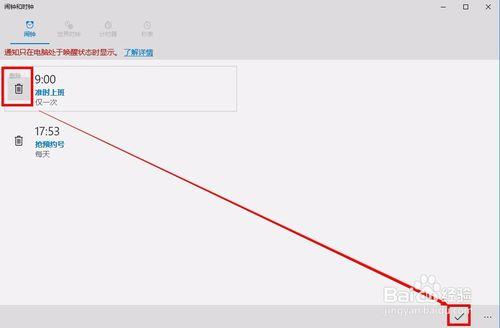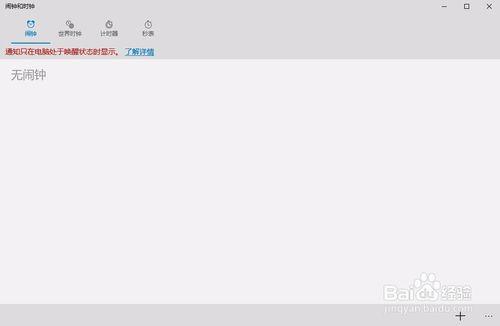win10的鬧鐘確實是個不錯的功能,能很方便的提醒到時間點時改做什麼事。下面小編就簡單介紹下win10鬧鐘是如何設定的。
工具/原料
電腦
win10系統
方法/步驟
點選開始按鈕,彈出的開始選單,點選左下角的“所有應用”;
進入應用列表後,找到“鬧鐘和時鐘”選項;
進入“鬧鐘”設定介面;可以看到介面中已經有一個自定義的鬧鐘。
我們開始自己新建一個鬧鐘,點選右下角的“新建”按鈕;
根據你所需要的時間,設定各個選項,設定好後點擊右下角的“儲存”按鈕,儲存當前鬧鐘設定;
可以看到鬧鐘已設定好了。
如果鬧鐘不需要了,就可以點選右下角的“管理”按鈕;
出現的“刪除”按鈕,選擇不需要的鬧鐘,點選刪除。最後點選右下角“完成”按鈕完成設定;
如圖可見,鬧鐘全部刪除了~